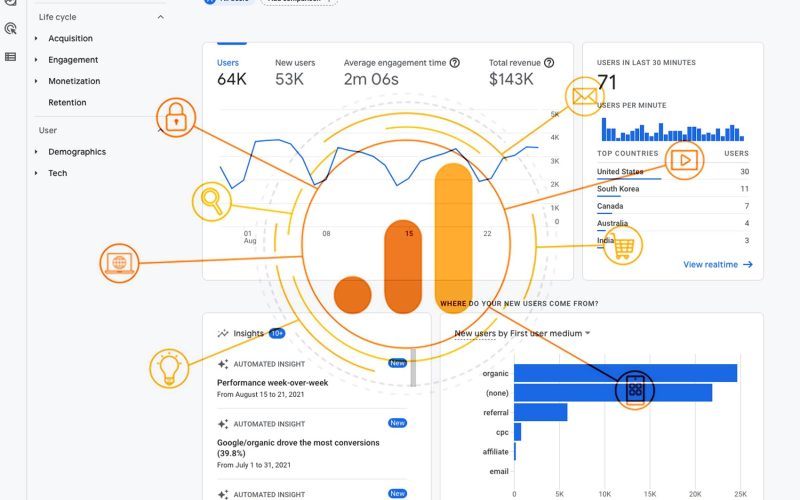Google ha lanzado una nueva propiedad de Google Analytics.
Hablamos de Google Analytics 4, o lo que es lo mismo, la propiedad de Analytics Web + APP que conocíamos hasta ahora, con otro nombre.
Google Analytics 4 es el nuevo conjunto de propiedades que nos permiten integrar en una misma plataforma, el análisis de nuestro sitio web y APP al mismo tiempo.
Además trae cambios importantes en la metodología de recogida de datos, en la interfaz, en el seguimiento de los usuarios y en el UX de la misma herramienta.
Esta nueva propiedad fue lanzada en el año 2019. Sin embargo, GA4 no ha estado disponible para los usuarios hasta octubre de 2020.
Esta nueva forma de medir el comportamiento de los usuarios es una respuesta anticipada para los cambios que vienen en 2022, donde Google Chrome eliminará el uso de Cookies de terceros.
«Las Cookies van a sufrir una gran evolución, y eso nos va a obligar a aportar soluciones creativas para poder asignar o atribuir ventas a un usuario concreto.»
Jon Recacoechea
La evolución hacia GA4 provoca un cambio en la forma en la que se recogen los datos, se presentan informes y se analiza el comportamiento y la interacción de los usuarios.
Todo esto, te lo contará mejor Jon Recacoechea, Industry Manager en Google y profesor del Módulo de Google Analytics en nuestro máster de Marketing Digital
5 Diferencias Principales entre Universal Analytics y Google Analytics 4
Esta nueva forma de analizar el entorno digital de una empresa viene con grandes cambios y diferencias con respecto a cómo se estaba haciendo hasta el momento.
Destacamos 5 diferencias principales:
1. Integración de análisis web y APP en un mismo entorno.
Este cambio sustituye la forma en la que analizábamos los entornos web con Universal Analytics, basada en sesiones (que muchas veces imposibilitaba el análisis de entornos APP), a una más actual, basada en Eventos y que permite el análisis de ambos entornos en una misma plataforma.
2. Métodos de recogida de datos.
Con la inminente desaparición de cookies y el auge de plataformas sustitutivas que ya no las necesitan para sus análisis, Google se ha visto obligado a cambiar la metodología de sustracción de datos que estaba utilizando anteriormente.
Este cambio supone la evolución a un sistema más independiente basado en Machine Learning y modelización de datos para realizar predicciones.
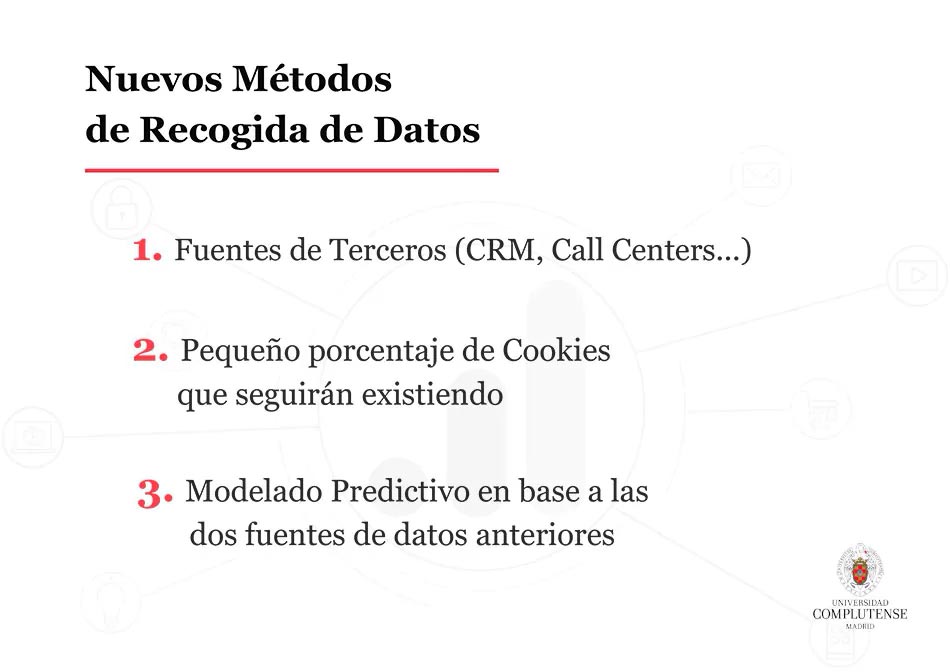
3. Análisis CrossDevice del usuario.
Gracias a la implementación del entorno web y móvil en una misma plataforma, es posible hacer un seguimiento exhaustivo a un usuario que empezó a navegar en nuestro sitio con el móvil y luego, siguió con el Desktop. En pocas palabras, podemos hacer un seguimiento de los usuarios entre distintos dispositivos sin perderle la pista.
4. Cambios en la Interfaz.
Google Analytics 4 ha cambiado su interfaz para mejorar la usabilidad y ha añadido nuevos informes centrados en el ciclo de vida del usuario
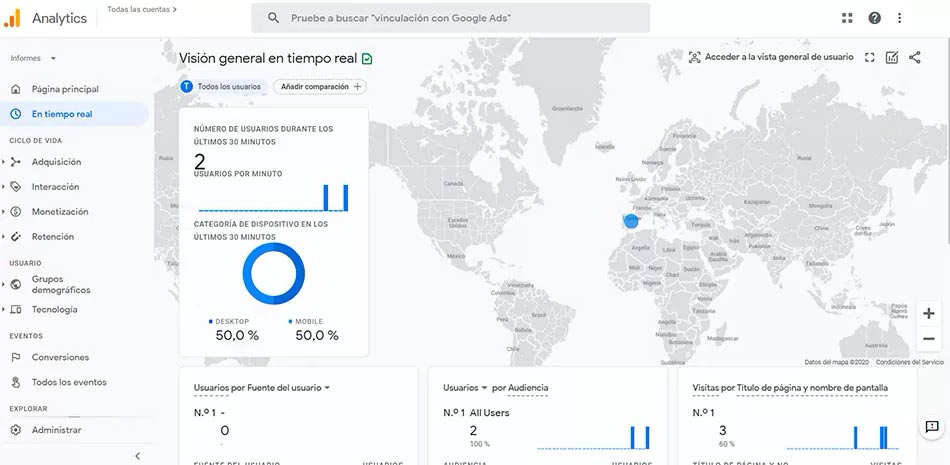
5. Mayor facilidad de medir eventos personalizados.
Ahora dependemos menos de los desarrolladores para medir eventos concretos, ya que GA4 trae consigo nuevos eventos predefinidos que, con sólo activarlos, empezarán a trackear nuestro sitio web.
Como puedes ver, son muchos los cambios importantes en esta nueva versión de Analytics, aunque Jon Recacoechea tiene claro cual es el cambio más importante.
«El mayor cambio y más importante se produce en la metodología de recogida de datos»
Jon Recacoechea
¿Cómo actualizar a la propiedad GA4?
Como se ha comentado antes, es la versión de Google Analytics web+app actualizada. Por lo que, si ya tenías esa versión de Analytics activa, probablemente ya contarás con GA4.
Antes de comenzar con la explicación, nos gustaría aclarar algo: Puedes actualizar a GA4 sin miedo.
Con este proceso lo que consigues es crear otra propiedad para la nueva versión, sin perder los eventos y conversiones personalizadas de tu propiedad actual de Universal Analytics, ya que esta seguirá recogiendo datos como hasta ahora de forma paralela.
Además, cuando te familiarices con Analytics 4 y su nueva interfaz, podrás migrar todos los datos, los eventos configurados, los ajustes de conversión, las audiencias y las vinculaciones con productos de la versión antigua a la nueva.
Con el paso del tiempo, Google afirma que lanzarán más herramientas para conseguir copiar todas las configuraciones de UA a GA4.
Aclarado esto, empecemos con la explicación de cómo actualizar a Google Analytics 4:
1. Si ya tenías configurada la propiedad web+app, lo más probable es que se te haya actualizado sola a la versión de G4, si no es así, paciencia, pronto se actualizará. No tienes que hacer nada.
2. Si no cumples el caso anterior, entonces tendrás que configurarlo manualmente mediante el botón “Upgrade to GA4”. Podrás encontrarlo en el panel de Administración de tu propiedad
3. ¿No te aparece el botón de «Actualizar a GA4»? No te preocupes, lo único que tendrás que hacer es crear una nueva propiedad desde el panel de «administrar». Al hacerlo, automáticamente estarás creando una propiedad de Analytics 4
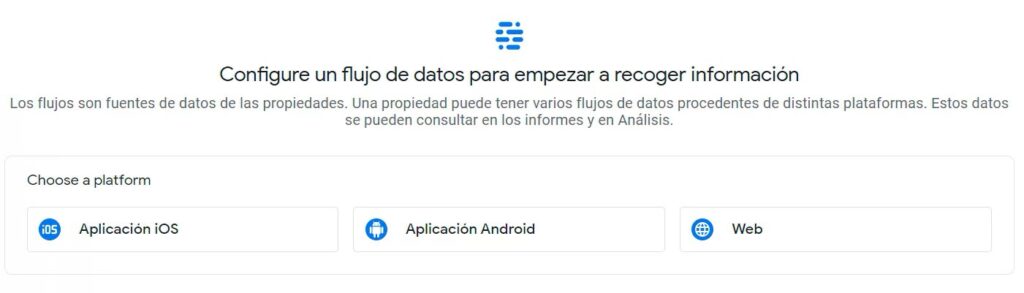
Una vez hayas creado la propiedad y el Flujo Web para tu sitio Online, puedes seguir las instrucciones para terminar de configurarlo clicando aquí.
Configurar la propiedad de Google Analytics 4 a través del botón “Actualizar a GA4
Para empezar con la actualización, tendrás que dirigirte al panel de administración de tu cuenta y localizar el panel de ajustes de la propiedad, donde encontrarás el botón para actualizar a la nueva versión.
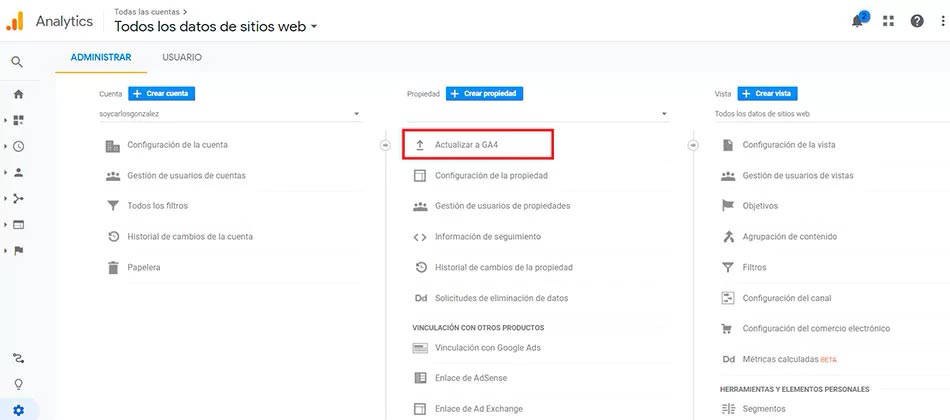
Una vez hayas clicado en el botón de “Actualizar a GA4” verás 2 opciones.
- La primera de ellas es para aquellas cuentas que nunca han configurado Firebase o Google Analytics 4 en otra propiedad. Lo que harás con esta opción, será conectar tu propiedad actual de Universal Analytics a una nueva que se te creará en el momento de GA4.
- La segunda opción, como bien dice el título, es para aquellas cuentas que ya tengan alguna propiedad de GA4 creada y simplemente quieran vincular su cuenta de Universal Analytics actual con su propiedad de Google Analytics 4.
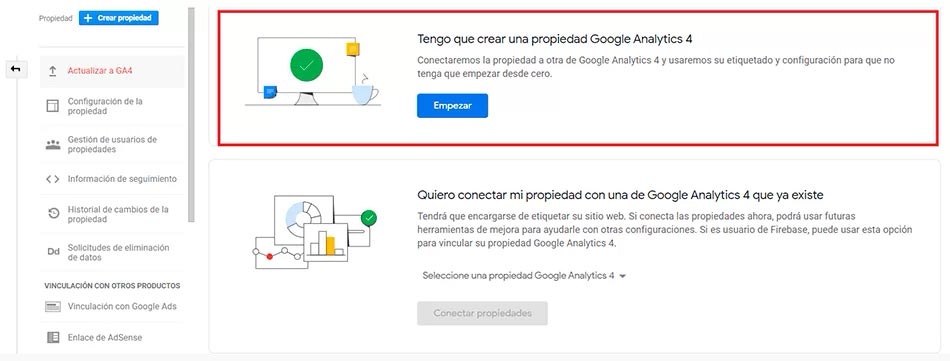
En este caso, vamos a seleccionar la primera opción. Al hacer clic, se abrirá un Pop-Up en el que pincharemos en “crear propiedad”.
¡Enhorabuena! Ya tienes creada tu nueva propiedad de Google Analytcs, pero ahora, hay que conectarla con tu entorno Online. Así que, vamos a ver cómo.
Instalación y configuración de los flujos de datos
Una vez hecho el paso anterior, aparecerás automáticamente en el panel general de esta nueva propiedad, obviamente vacía.
Para poder empezar a recoger datos tendrás que instalar la etiqueta de GA en tu sitio web o APP.
Para ello tienes dos opciones:
1. Clicar directamente en “Instalación de la etiqueta” (en el panel que te aparecerá)
2. Ir al panel de administración de tu nueva propiedad y clicar en “Flujos de Datos”
Lo hagas de una forma u otra, llegarás al mismo panel, a los flujos de datos o Data Streams, en el cual encontrarás la información de seguimiento de tu URL y Propiedad.
Si has seguido bien todos los pasos, ya estás en el panel de Flujos de Datos.
Ahora, clica en la flecha de la derecha.
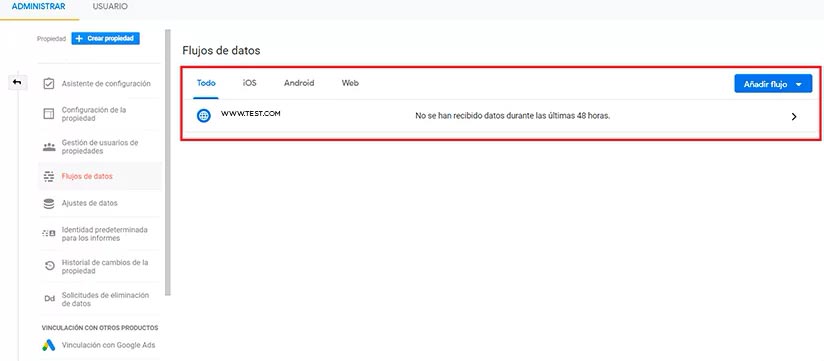
Aparecerán los detalles del flujo web, es decir, lo que antiguamente era el tracking code de seguimiento.
En este panel podrás encontrar multitud de opciones, sin embargo, las dos más importantes a la hora de integrar correctamente GA4 con tu sitio web o APP son las siguientes:
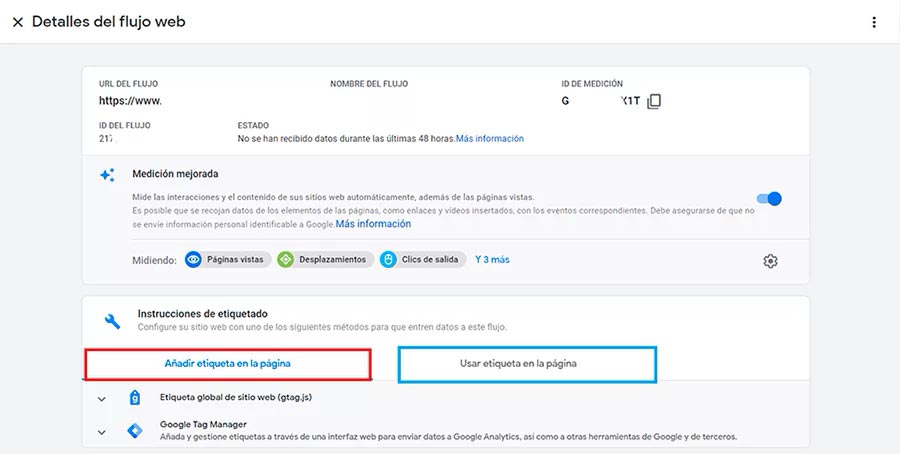
Primera opción: Añadir etiqueta en la página.
Si quieres añadirla de forma manual, en este apartado podrás encontrar el código gtag.js que tendrás que copiar y pegar en el <head>. Será un código parecido al siguiente:
<!– Global site tag (gtag.js) – Google Analytics –>
</script async src=»https://www.googletagmanager.com/gtag/js?id=XXXXXX»></script>
</script>
window.dataLayer = window.dataLayer || [];
function gtag(){dataLayer.push(arguments);}
gtag(‘js’, new Date());
gtag(‘config’, ‘G-XXXXXXXXX’);
</script>En lugar de XXXXXX aparecerá, obviamente, un código ID de seguimiento único.
Segunda opción: Usar etiqueta en la página. Esta opción es para aquellos que ya tengan integrada una etiqueta gtag.js (primera opción de Google Analytics) o realicen las métricas vía Google Tag Manager.
Aquí decides tú, como prefieras hacerlo.
Nosotros recomendamos hacerlo por Tag Manager, ya que permite tener una estructura de etiquetas de medición óptima y la web limpia en cuanto a códigos.
Instalación de flujos de datos vía Tag Manager
En este caso, si vas a usar Tag Manager por primera vez, necesitarás crearte una cuenta y luego seguir los pasos que se indican más abajo.
En primer lugar, vamos a crear la etiqueta para añadir el ID de nuestra nueva propiedad. En configuración de la etiqueta, podrás ver una etiqueta concreta para GA4, selecciónala.
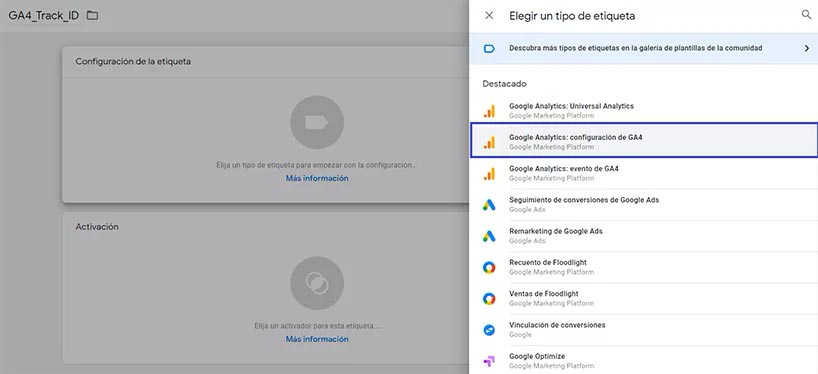
Luego, debes insertar el ID de Medición que te ofreció Google Analytics en los detalles del flujo web (explicado en el apartado anterior). Añade tu ID Única y como Trigger (Activador) selecciona “Todas las páginas”.
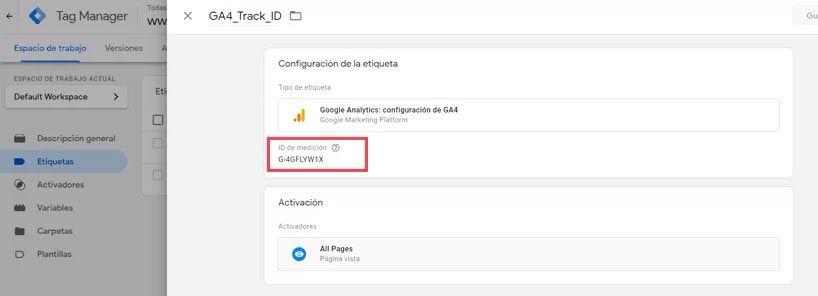
Una vez publiques el contenedor, pueden tardar hasta 30 minutos en aparecer las primeras métricas en tu nueva propiedad de GA4. Puedes comprobar si tu sitio web está recogiendo datos con el análisis a tiempo real de la nueva propiedad.
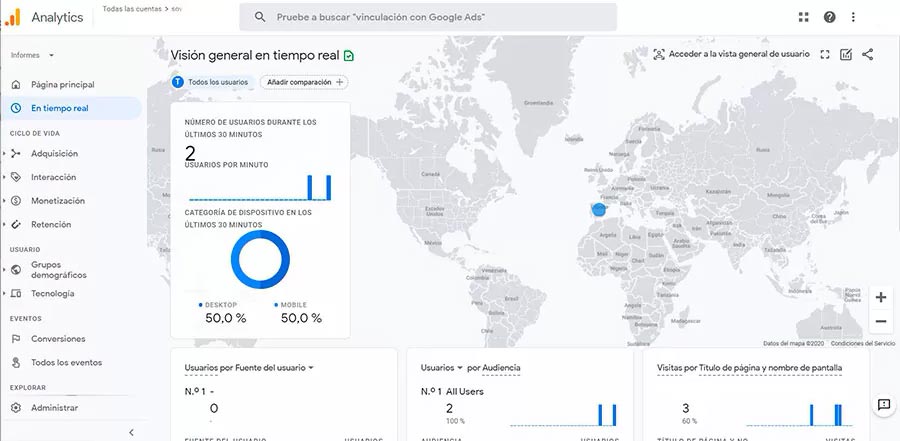
Instalación de flujos de datos a través de la etiqueta Gtag
Antes de empezar, vamos a explicar que es lo que vamos a hacer concretamente.
GA4 es una propiedad nueva dentro de una cuenta ya existente, por tanto, tu antigua propiedad de Analytics no ha dejado de existir, lo que nos permite conectar ambas entre sí.
Esto es justo lo que haremos en este apartado, le hemos pedido a nuestra propiedad antigua que le “pase” los datos a la propiedad nueva de Google Analytics, de esta forma, hemos evitado tener que volver a instalar códigos en nuestra web.
Comprendido esto, vamos a proceder con la instalación:
Si en lugar de usar Google Tag Manager quieres implementar el código de seguimiento de Google Analytics 4 “manualmente”, pero ya tienes una etiqueta de gtag activa en tu sitio web, puedes hacer lo siguiente para evitar volver a tocar el código en tu página web:
- En primer lugar, ve a la propiedad de Universal Analytics (la versión antigua del mismo sitio web) y entre en el panel de administración – Información de seguimiento – Código de seguimiento
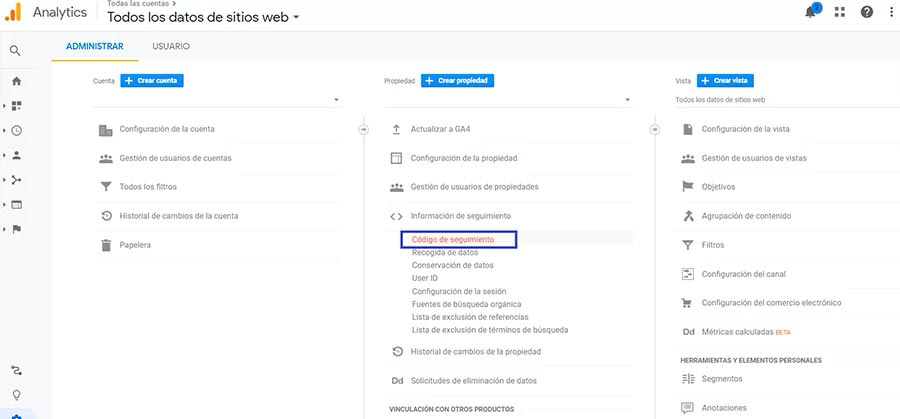
- Después, Dentro del panel de código de seguimiento, accede a la opción de “Etiquetas de sitio web conectadas”.
- Por último, En ese panel, añade tu ID de seguimiento de la nueva propiedad de Google Analytics 4. Una vez añadido, tendrás que esperar entre 15-30 minutos para que empieces a ver datos en la nueva propiedad.
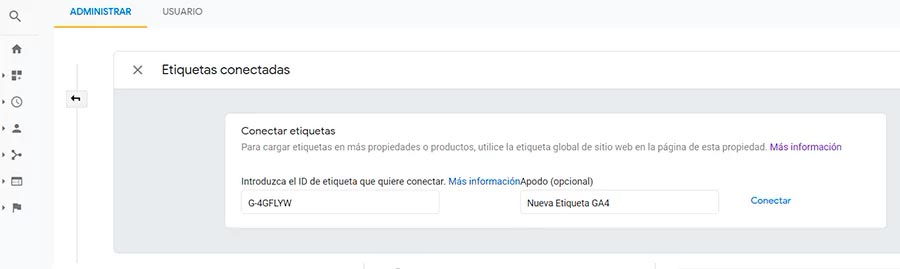
Conclusión
¡Enhorabuena!
Si has llegado hasta aquí y has seguido todos los pasos, serás de las personas pioneras en tener ya la nueva versión de GA4.
Como has podido ver, esta nueva versión trae consigo muchos cambios importantes de los cuales, Jon destaca la recogida de datos y la integración de dos mundos, el entorno web y APP.
Google sólo actualizará Analytics 4 por lo que Universal Analytics irá quedándose obsoleto. Esto provoca que más tarde o más temprano tendrás que actualizar tu sistema de analítica. Nosotros te recomendamos que cuanto antes lo hagas, mejor.
Siempre podrás mantener en paralelo tu versión de Google Analytics actual, por lo que no tienes nada que perder.
Y por supuesto, si quieres estar actualizado/a y formarte con verdaderos profesionales como Jon Recacoechea (Industry Manager en Google) además de beneficiarte de prácticas en empresas y bolsa de empleo, tienes una oportunidad única aquí debajo.
Apúntate a nuestro máster de Marketing Digital Presencial y Online